初期の Linux システムにはインターフェイスがなく、プログラムの実行、ドキュメントの編集、ファイルの削除などのコマンドを介してのみ管理できました。したがって、Linux を使いこなしたい場合は、多くのコマンドを覚える必要があります。
その後、Windowsの普及に伴い、コンピュータのインターフェースはますます美しくなり、マウスをクリックするだけで多くの作業ができるようになり、人々はグラフィカルインターフェースの操作に慣れてしまい、耐え難くなってしまいました。もう暗いコマンド ライン ウィンドウは表示されません。これにより、Linux コミュニティは変更を加えるようになり、すぐに Linux システム用のグラフィカル インターフェイス環境が導入されました。
Linux は古くから知られているように、仕事を遂行するための方法は 1 つだけではありません。Linux にはさまざまな選択肢があるグラフィカル デスクトップの場合はさらにそうです。
Linux のデスクトップ環境もプログラムであり、カーネルに束縛されておらず、両者の開発は同期していません; インターフェイスのない Linux システムにデスクトップ環境をインストールすると、さまざまな美しいウィンドウが表示され、マウスでクリックすることができます。
前述のさまざまな Linux ディストリビューションには、実際には特定のデスクトップ環境が付属していますが、必要に応じて、他のデスクトップ環境を置き換えることもできます。
通常、パーソナル コンピュータには操作を容易にするデスクトップ環境がインストールされますが、Linux サーバーにはリソースを節約するためにデスクトップ環境がインストールされないのが一般的です。
ここでは、より一般的なデスクトップ環境をいくつか紹介します。
1. KDEデスクトップシステム
KDEはK Desktop Environmentの略称で、中国語では「Kデスクトップ環境」と訳されます。
KDE は有名な Qt をベースにしており、最初は 1996 年にオープンソース プロジェクトとして発表され、1998 年に最初のバージョンがリリースされ、現在では KDE がほぼナンバー 1 のデスクトップ環境となっています。
Ubuntu、Linux Mint、OpenSUSE、Fedora、Kubuntu、PC Linux OS など、多くの一般的な Linux ディストリビューションが KDE デスクトップ環境を提供しています。
KDE は Windows に似ており、初心者は Windows ユーザーであると考えられるため、KDE への切り替えはそれほど難しくありません。
KDE を使用すると、デスクトップ上の特定の場所にアプリケーション アイコンとファイル アイコンを配置できます。アプリケーションのアイコンをクリックすると、Linux システムがアプリケーションを実行します。ファイルアイコンをクリックすると、KDE デスクトップがそのファイルに使用するアプリケーションを決定します。
KDE は、すべてのデスクトップ環境の中でカスタマイズが最も簡単です。他のデスクトップ環境では、環境をカスタマイズするためにいくつかのプラグイン、ウィジェット、微調整が必要ですが、KDE ではすべてのツールとウィジェットがシステム設定に組み込まれています。高度な設定マネージャーの助けを借りて、サードパーティのツールを使用せずに、すべてを制御し、ユーザーの好みや要件に応じてデスクトップを美しく調整することができます。
KDE プロジェクト チームは、Dolphin (ファイル管理ツール)、Konsole (ターミナル)、Kate (テキスト編集ツール)、Gwenview (画像表示ツール)、Okular (ドキュメント) など、KDE 環境で実行できる多数のアプリケーションもリリースしました。 PDF ビューア)、Digikam (写真編集および整理ツール)、KMail (電子メール クライアント)、Quassel (IRC クライアント)、K3b (DVD バーナー)、Krunner (ランチャー) などがすべてデフォルトでインストールされます。
KDE の長所と短所の概要:
- 長所: KDE はほぼ最も先進的で強力なデスクトップ環境であり、見た目が美しく、高度にカスタマイズ可能で、古いハードウェア デバイスと互換性があります。
- 短所: Kmail などの一部のコンポーネントの構成は初心者にとっては複雑すぎます。
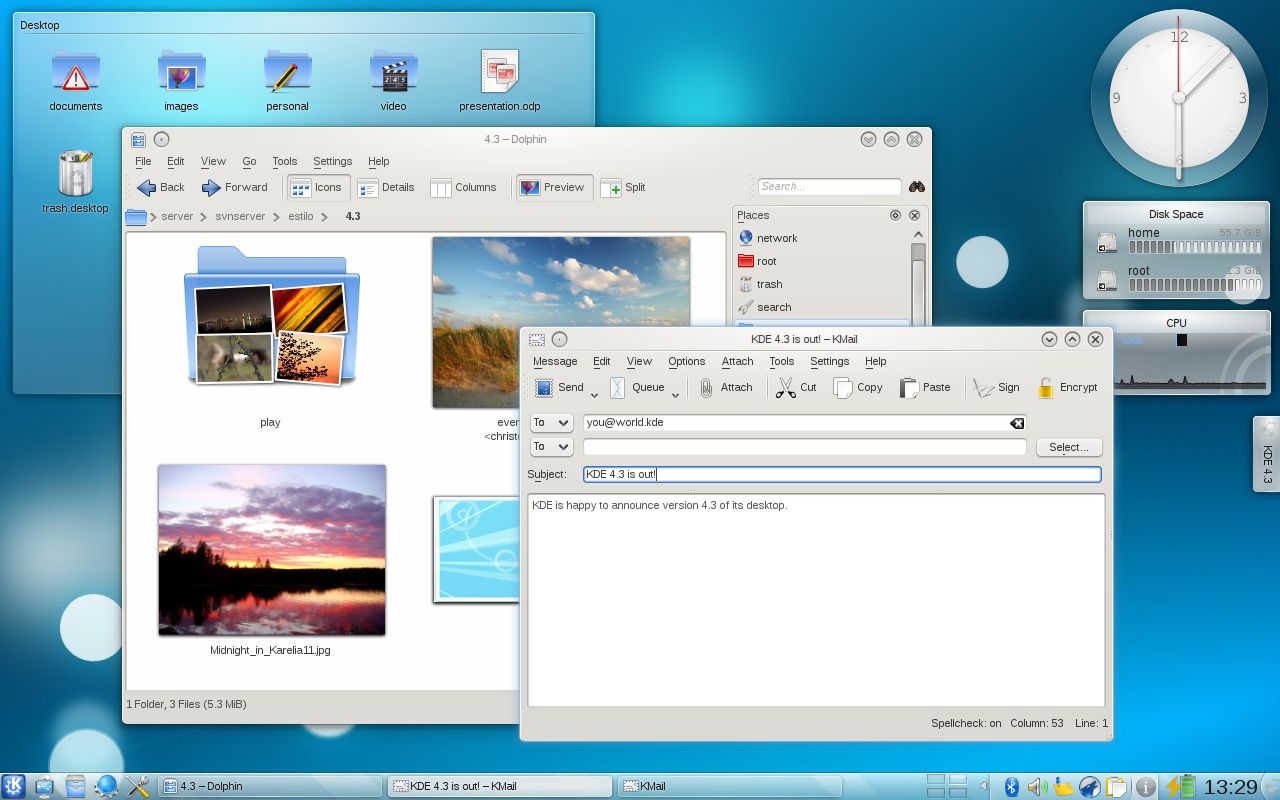
2. GNOMEデスクトップ環境
GNOME は GNU Network Object Model Environment の略称で、中国語に訳すと「GNU ネットワーク オブジェクト モデル環境」となります。
1999 年に初めてリリースされた GNOME は、多くの Linux ディストリビューションのデフォルトのデスクトップ環境になりました (ただし、最もよく使用されているのは Red Hat Linux)。
GNOME はシンプルさと高速な実行速度を特徴としていますが、カスタマイズ オプションはそれほど多くなく、ユーザーはそれを実現するためにサードパーティ ツールをインストールする必要があります。
GNOME には、テーマの変更やフォントの変更などの単純な調整のためのオプションさえ含まれていません。どちらの基本的な調整についても、ユーザーはサードパーティのツールをインストールする必要があります。したがって、GONME は、高度にカスタマイズされたインターフェイスを必要としないユーザーに適しています。
GNOME は Fedora のデフォルトのデスクトップ環境として使用され、Ubuntu、Debian、OpenSUSE などのいくつかの一般的な Linux ディストリビューションで提供されます。
2011 年に GNOME 3 はメジャー アップデートを受け、従来の Windows スタイルのインターフェイスは使用されなくなり、まったく新しいデザインになり、多くのユーザーを驚かせました。GNOME 3 のこの動作も一部のユーザーや開発者の間で不満を引き起こし、MATE や Cinnamon など、他のさまざまなデスクトップ環境が開発されました。
GNOME の長所と短所の要約:
- 利点: シンプルで使いやすく、プラグインを使用して機能を拡張できます。
- 短所: プラグインを管理する機能が比較的貧弱で、他のデスクトップ環境にある多くの機能も欠如しています。

3. 団結
Unity は、Ubuntu の親会社である Canonical によって開発されたシェルです。Unity は GNOME デスクトップ環境上で実行され、GNOME のコア アプリケーションをすべて使用するため、これはシェルと呼ばれます。
2010 年に Unity の最初のバージョンがリリースされて以来、何度か改良が加えられ、現在では他のデスクトップ環境と同様に、他の Linux ディストリビューションにもインストールできるようになりました。
Unity は異なるインターフェイス スタイルを使用しており、Ubuntu Linux ディストリビューションを使用している場合は、Unity が KDE および GNOME デスクトップ環境とは多少異なることに気づくでしょう。
Unity の左側にはランチャーがあり、ランチャーの上部には「ダッシュ」とも呼ばれる検索アイコンがあります。Dash でファイルを検索すると、ハードドライブだけでなく、Google ドライブ、Facebook、Picasa、Flick などのオンライン ソースからも結果が得られます。
Unity には、ランチャーを非表示にしたり、サイドバーに触れたときに表示したりするオプションも用意されており、ユーザーはランチャー メニューの表示の感度を増減することもできます。
Unity はシンプルで高速ですが、Unity にはシステム設定でデスクトップをカスタマイズするためのオプションがあまりありません。テーマをインストールしたり、システム メニューを常に表示するかどうかなど、他のさまざまなオプションをカスタマイズしたい場合は、「ランチャー アイコンを 1 回クリックして最小化する」場合、ユーザーはサードパーティ ツールをインストールする必要があります。
CCSM と Unity Tweak Tool は、Unity デスクトップ環境用の非常に人気のあるカスタマイズ ツールです。
Unity の長所と短所をまとめると次のようになります。
- 長所: インターフェイスはシンプルで直感的で、サードパーティのツールを使用して詳細にカスタマイズでき、ヘッドアップ ディスプレイ (HUD) などの新しいテクノロジーが使用されています。
- 短所: デフォルトのカスタマイズ機能は比較的貧弱で、通知メカニズムは平均的です。

4.メイト
上で述べたように、GNOME 3 はインターフェイスのデザインが新しくなったため、一部のユーザーの間で不満が生じ、他のデスクトップ環境もリリースされており、MATE もその 1 つです。
MATE は、現在メンテナンスされていない GNOME 2 コードベースから派生したデスクトップ環境です。
MATE は古いデスクトップ環境のように感じられますが、長年にわたって多くのインターフェイスの改良が組み込まれています。MATE はローエンドのコンピューターにも非常に適しているため、古いコンピューターや速度の遅いコンピューターをお持ちの場合は、MATE を使用できます。
MATE は、Ubuntu、Linux Mint、Mageia、Debian などの多くの人気のある Linux ディストリビューションにも含まれています。Ubuntu MATE が初めて正式リリースされました。
「Ubuntu MATE の最初の公式リリースへようこそ。すべてのコンポーネントが Ubuntu ソフトウェア リポジトリにあるため、ユーザーはソフトウェアを簡単に更新できるようになります。」
MATE 独自のアプリケーションには、Caja (ファイル管理ツール)、Pluma (テキスト編集ツール)、Atril (ドキュメント表示ツール)、Eye of MATE (画像表示ツール) などの追加機能があり、MATE はそれらのためのシンプルで軽量なデスクトップ環境です。
META の長所と短所の要約:
- 利点: 軽量のデスクトップ環境で、古いハードウェア デバイスの教育と互換性があります。
- 短所: 明らかな欠点はわかりません。読者の方はメッセージを残してください。

5. シナモン
MATE と同様に、Cinnamon も Gnome 3 の改善点への不満から Linux Mint チームによって開発されたもう 1 つのデスクトップ環境です。ただし、Cinnamon は Gnome 3 の上に構築されているという点で MATE とは異なります。Cinnamon は新しく、活発に開発中ですが、新しいからといってこの優れたデスクトップ環境の機能が低下するわけではありません。
Cinnamon には、GNOME や Unity などの他のデスクトップ環境にはない機能があります。Cinnamon は高度にカスタマイズ可能なデスクトップ環境であり、デスクトップをカスタマイズするために外部のプラグイン、ウィジェット、調整ツールを必要としません。Cinnamon は、インターネット ブラウザを開かなくても、設定マネージャー自体を通じてテーマをダウンロードしてインストールすることもできます。
Cinnamon は、必要な優れた機能をすべて備えており、新しい Linux ユーザーにとって非常に便利です。多くのユーザーは Linux がどのように機能するかを理解できないために Linux の使用を諦めますが、初心者には Cinnamon デスクトップ環境から始めることを強くお勧めします。
Ubuntu、Fedora、OpenSUSE、Gentoo、Arch Linux など、多くの人気のある Linux ディストリビューションは、独自のバージョンの Cinnamon を提供しています。Cinnamon は、Linux Mint のデフォルトのデスクトップ環境でもあります。

シナモンの長所と短所の要約:
- 利点: 成熟していて完璧、拡張性が高く、Linux 初心者に適しています。
- 短所: ソフトウェアのバグが存在する場合があります。
6. 古いハードウェアデバイス用の Linux デスクトップ環境
グラフィカル デスクトップ環境の欠点は、適切に実行するためにかなりの量のシステム リソースを消費することです。Linux の初期の頃、Linux の特徴およびセールス ポイントの 1 つは、新しい Windows デスクトップを実行する余裕のない、古くて性能の低い PC 上でも Linux を実行できることでした。
しかし、KDE および GNOME デスクトップ環境の人気により状況は変わりました。KDE または GNOME デスクトップを実行するには、新しい Windows デスクトップ環境とほぼ同じ量のメモリが必要です。
PC が古いからといって落胆しないでください。Linux 開発者は、Linux をその基本に立ち返らせるために協力しました。彼らは、古い PC 上でも問題なく動作する基本機能を提供する、メモリ オーバーヘッドの低いグラフィカル デスクトップ アプリケーションをいくつか開発しました。これらのグラフィカル デスクトップ環境には、専用に設計された多数のアプリケーションはありませんが、それでも多くの基本的なグラフィカル プログラムを実行でき、ワード プロセッシング、スプレッドシート、データベース、グラフィックス、マルチメディアなどの機能をサポートできます。
次の表に、ローエンド PC およびラップトップで実行できる軽量の Linux グラフィカル デスクトップ環境をいくつか示します。
| デスクトップ環境 | 説明する |
|---|---|
| フラックスボックス | パネルのない軽いデスクトップ。プログラムを起動するためのポップアップ メニューだけがあります。 |
| Xfce | KDE に似たデスクトップですが、低メモリ環境に対応するためにグラフィックスが大幅に少なくなっています。 |
| JWM | Joe's Window Manager (Joe's Window Manager) は、メモリとハードディスク容量が少ない環境の超軽量デスクトップに非常に適しています。 |
| Fvwm | 仮想デスクトップやパネルなどの高度なデスクトップ機能をサポートしますが、メモリが少ない環境でも実行できます。 |
| fvwm95 | fvwm から派生しましたが、見た目は Windows 95 デスクトップに似ています。 |
上記のグラフィカル デスクトップ環境は、KDE や GNOME デスクトップほど豪華ではありませんが、適切な基本的なグラフィカル機能を提供します。
古い PC を使用している場合は、上記のデスクトップ環境のいずれかをベースにした Linux ディストリビューションを試して、どのようになるかを確認してください。嬉しい驚きを感じるかもしれません。

デスクトップ環境を見る
環境変数 DESKTOP_SESSION を使用すると、現在の Linux ディストリビューションでどのデスクトップ環境が使用されているかを確認できます。また、/etcgnome ディレクトリや kde ディレクトリなど、該当するディレクトリがあるかどうかも確認でき、あればインストールされています。